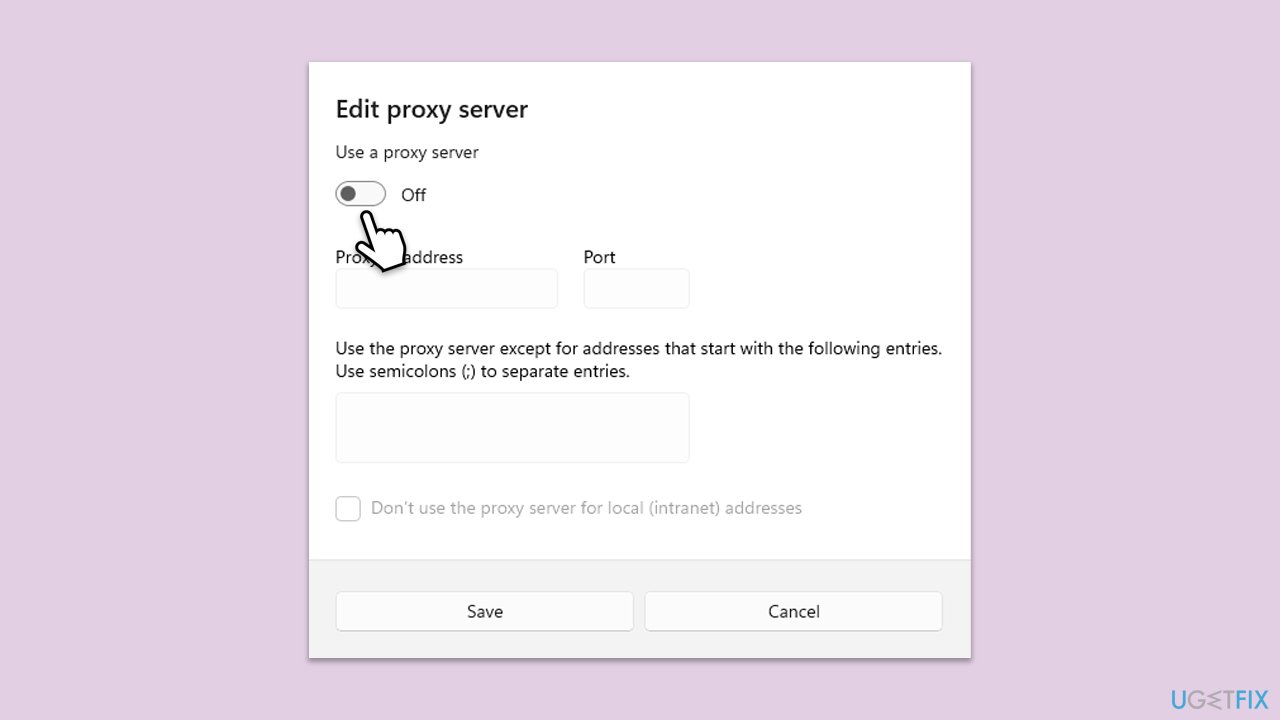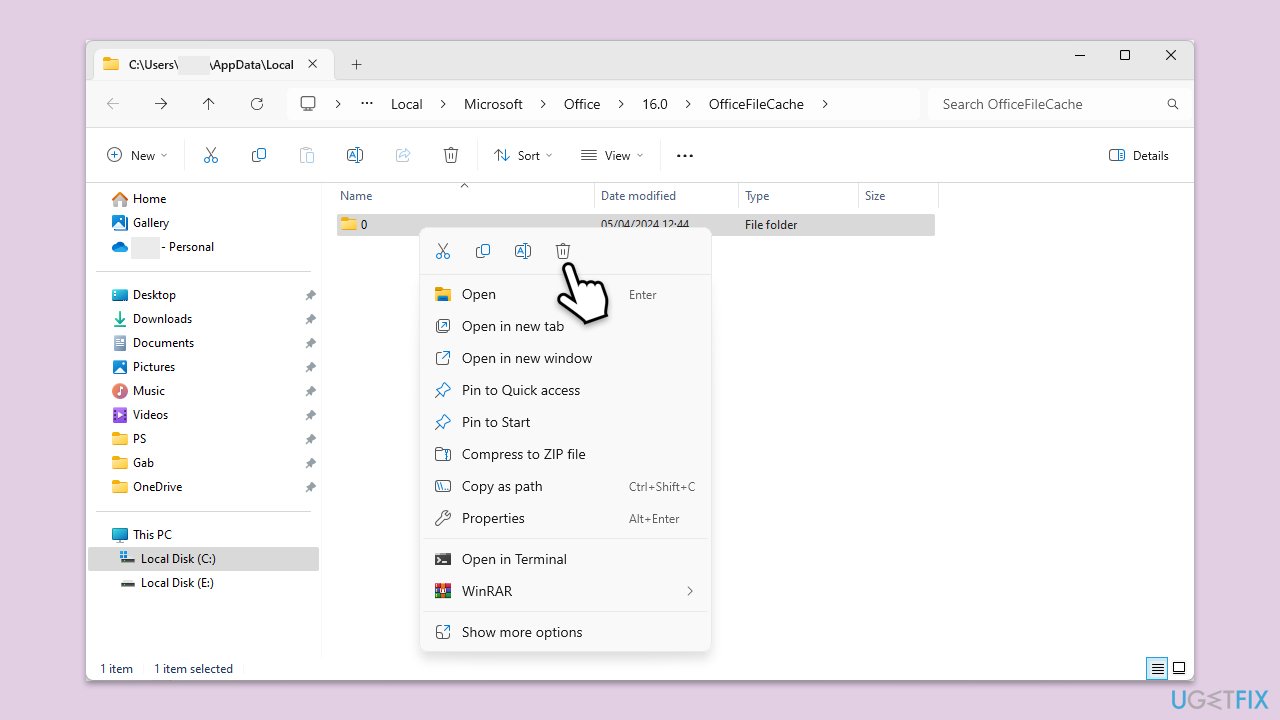Windows에서 Microsoft Office 설치 오류 30183-1011을 수정하는 방법은 무엇입니까?
오류 코드 30183-1011은 Windows 컴퓨터에 Microsoft Office를 설치할 때 대부분의 사람들이 직면하는 일반적인 문제 중 하나입니다. 이 오류로 인해 설치 프로세스가 갑자기 중단되고 오류 코드를 보여주는 메시지가 팝업됩니다. 이는 특히 Office 앱이 즉시 필요한 경우 실망스러울 수 있습니다.
Office 오류 30183-1011의 다양한 원인은 다음과 같습니다.
- 네트워크 관련 문제에는 인터넷 연결 상태가 좋지 않거나 Office 구성 요소의 다운로드 및 설치를 차단할 수 있는 너무 제한적인 방화벽 설정이 포함됩니다.
- 시스템 구성 문제에는 이전 버전의 Windows를 사용하거나 Office를 설치할 수 있는 사용자 권한이 없는 경우가 포함됩니다.
- 바이러스 백신 소프트웨어의 간섭도 원인 중 하나일 수 있으며, 매우 공격적인 보안 소프트웨어가 합법적인 설치 활동을 차단할 수 있습니다.
Office 오류 30183-1011을 수정하려면 대부분 단계별로 문제를 해결해야 합니다. 먼저, 컴퓨터가 Microsoft Office의 시스템 요구 사항을 충족하는지 확인하세요. 설치 시 안정적인 인터넷 연결을 보장하는 것도 중요합니다. 방화벽 설정을 확인하고 문제를 일으킬 수 있는 바이러스 백신 소프트웨어를 일시적으로 비활성화하세요.
호환성 문제를 방지하려면 컴퓨터에서 Windows를 업데이트하는 것도 중요합니다. 이전에 설치에 실패한 경우 다시 시도하기 전에 Office 제거 도구를 실행하여 잔여 파일을 제거해야 할 수도 있습니다.
위 단계가 까다롭거나 복잡해 보인다면 FortectMac Washing Machine X9 수리 및 유지 관리 유틸리티를 사용할 수 있습니다. 이 유틸리티는 30183-1011과 같이 Office의 올바른 설치를 방해할 수 있는 까다로운 문제를 포함하여 Windows의 숨겨진 문제를 자동으로 검색하고 복구합니다.
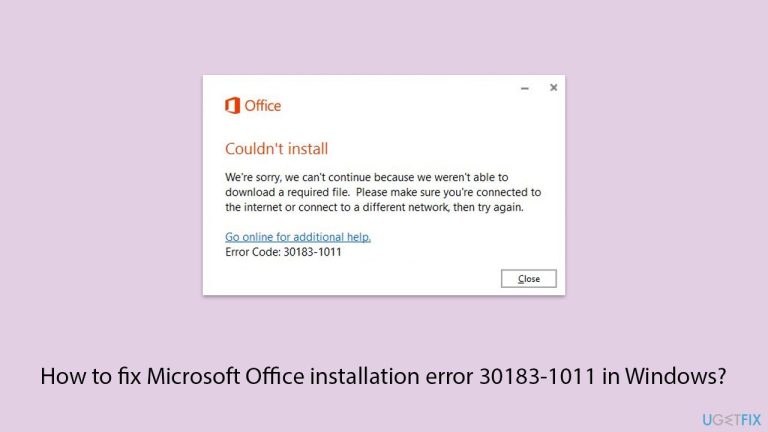
수정 1. 스토어 앱 및 네트워크 문제 해결사 실행
내장된 문제 해결사로 시작 – 스토어 앱 문제 해결사는 설치 프로세스와 관련된 오류가 없는지 확인하고 네트워크 문제 해결사는 연결 문제를 확인합니다.
- Windows 검색에 문제 해결을 입력하고 Enter 를 누릅니다.
- 검색 결과에서 설정 문제 해결을 클릭하세요.
- 추가 문제 해결사/기타 문제 해결사로 이동하세요.
- 아래로 스크롤하여 Windows 스토어 앱을 클릭하세요.
- 문제 해결사 실행/실행을 클릭하고 프로세스가 완료될 때까지 기다립니다.
- 네트워크 및 인터넷 문제 해결사를 반복합니다.
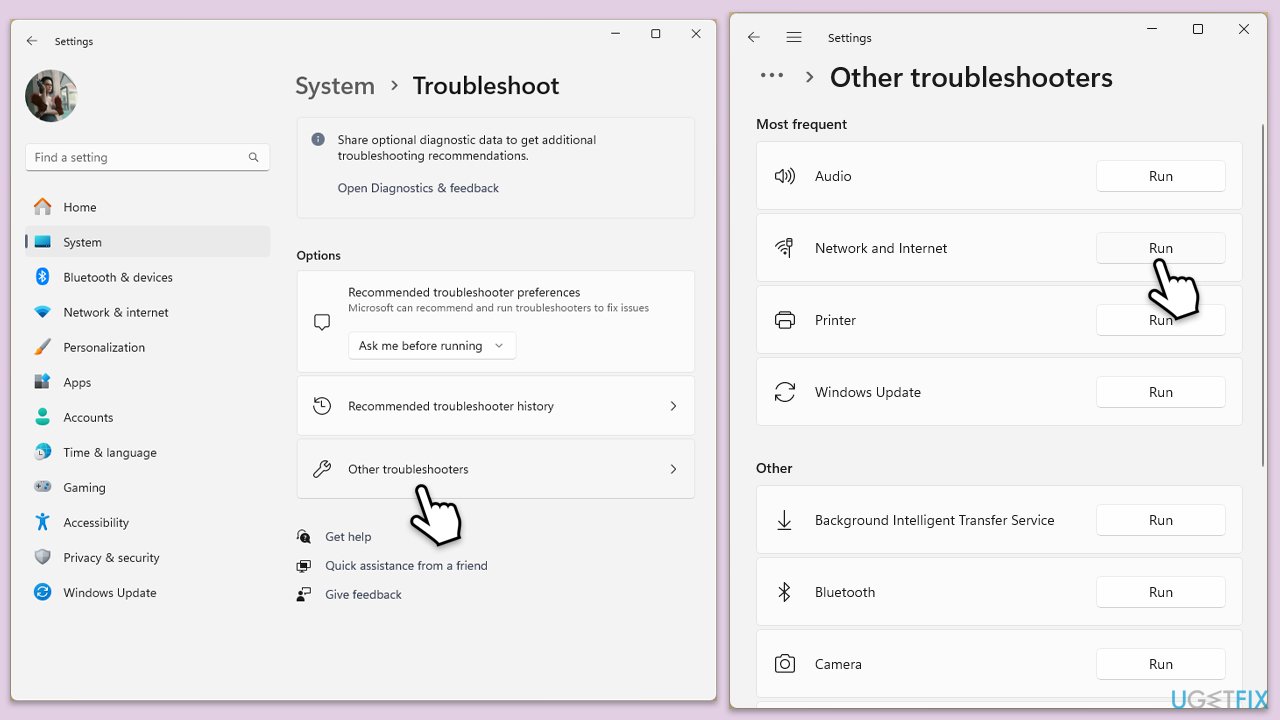
Windows 10에서 네트워크 문제 해결사를 실행하려면 다음 단계를 따르세요.
- 시작을 마우스 오른쪽 버튼으로 클릭하고 설정 을 선택합니다.
- 네트워크 및 인터넷섹션 으로 이동하세요.
- 오른쪽에서 고급 네트워크 설정 섹션을 찾으세요.
- 네트워크 문제 해결사를 클릭하고 기다리세요.
- 수정 사항이 자동으로 적용됩니다.
수정 2. Microsoft 지원 및 복구 도우미 사용
이전 설치의 이전 설치 파일이 여전히 시스템에 남아 있어 Office를 새로 설치하지 못할 수 있습니다. 공식 Microsoft 제거 지원 도구를 사용하여 이전 버전에서 남은 항목을 모두 제거하세요.
- 브라우저를 열고 공식 Microsoft 지원 웹사이트로 이동하세요.
- 아래로 스크롤하여 Office 제거 및 재설치에서 다운로드를 클릭합니다.
- 다운로드한 후 SetupProd_OffScrub.exe를 두 번 클릭하여 실행하세요.
- 메시지가 나타나면 설치 를 클릭하세요.
- 설치한 후 Microsoft 지원 및 복구 도우미를 실행하세요.
- 오피스 및 오피스 앱을 선택하고다음을 클릭하세요.
- 다음으로 Office 365 구독이 있지만 설치하는 데 문제가 있습니다를 선택하고 다음 을 클릭합니다.
- 스캔을 시작하려면 예를 클릭하세요.
- 스캔이 완료된 후 지침을 따르세요.
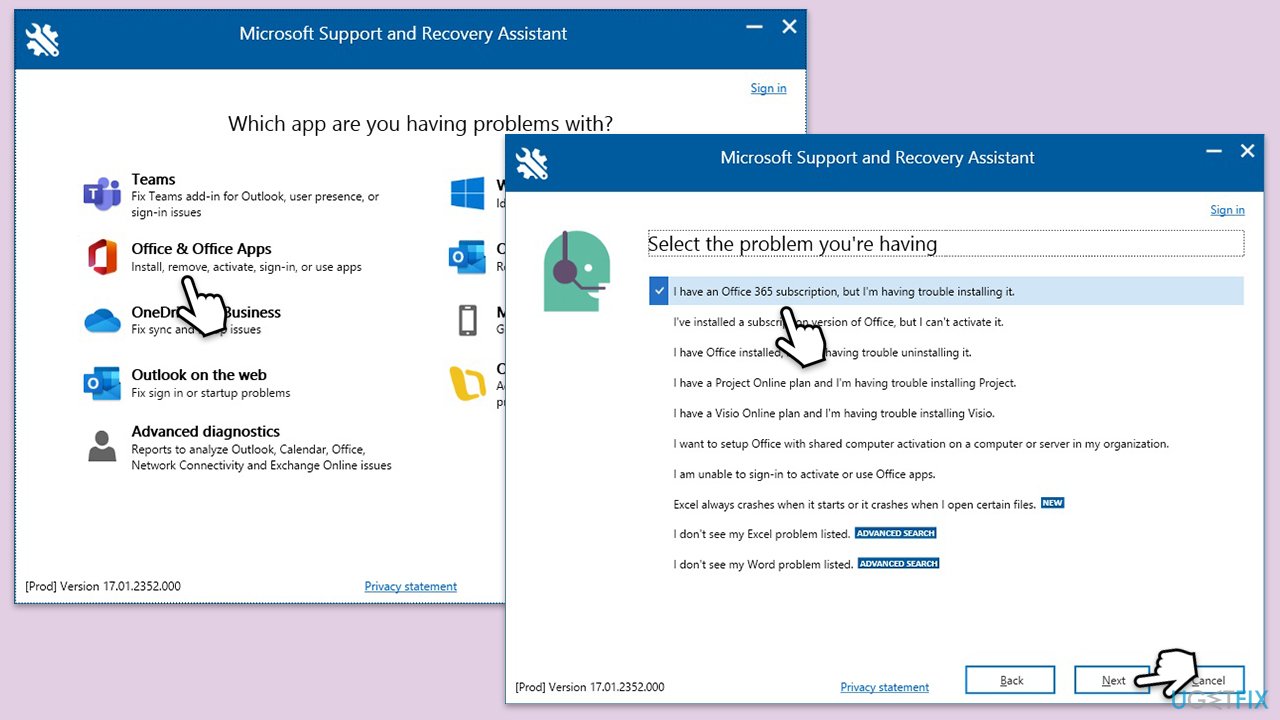
수정 3. 오프라인 설치 프로그램 사용
- office.com으로 이동하여 계정으로 로그인하세요(구독 구매에 사용한 것과 동일한 계정인지 확인하세요).
- Office 설치를 선택한 다음 설치 페이지에서 다시 Office 설치를 선택하세요.
- 다운로드 및 설치 창에서 기타 옵션을 클릭하세요.
- 확인란을 선택 오프라인 설치 프로그램을 다운로드하고 원하는 언어를 선택하세요. 다운로드를 클릭하세요.
- 저장 공간이 충분한 드라이브에 설치 파일을 저장하세요. 가상 드라이브가 생성됩니다. 다운로드한 파일을
- 더블 클릭하면 파일 탐색기에 나타납니다.
- 가상 디스크를 클릭한 다음 Setup32.exe 또는 Setup64.exe를 두 번 클릭하여 설치를 시작합니다.
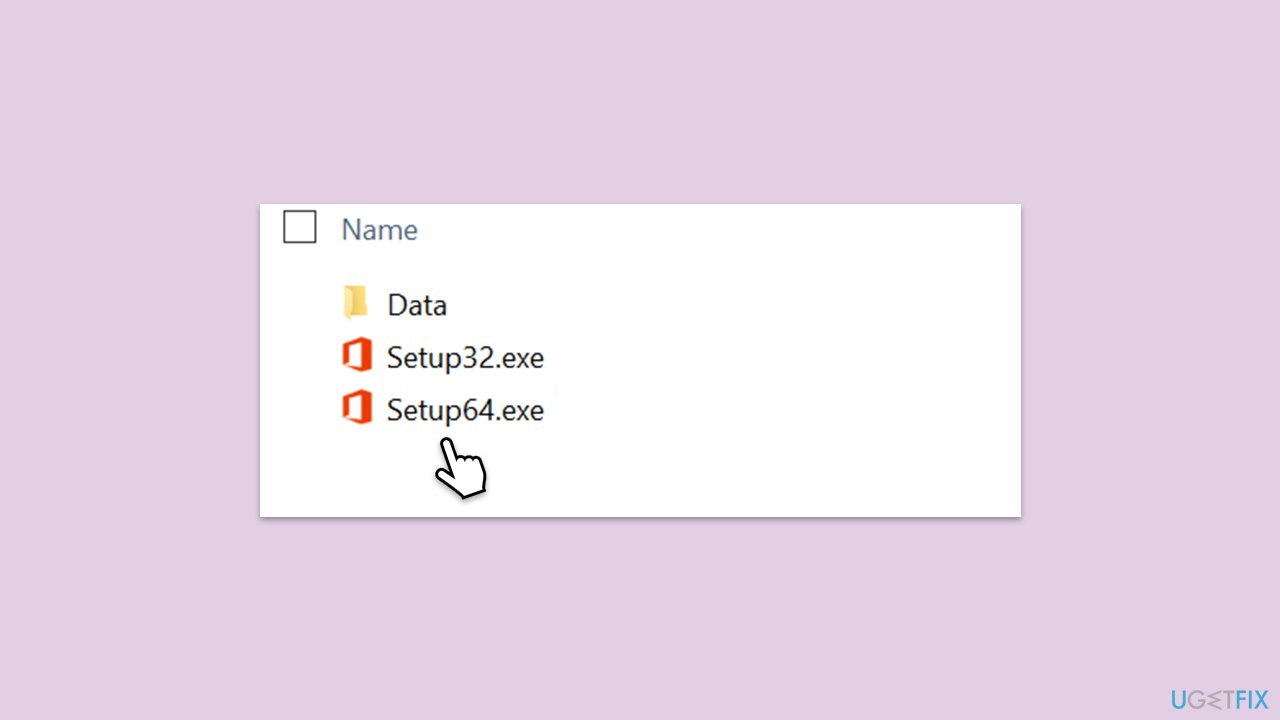
수정 4. 이전 Office 버전 제거
Office를 재설치하는 경우 시스템에 오래된 파일이 남아 있어 설치가 되지 않을 수 있습니다.
- Windows 검색에 PowerShell을 입력하세요.
- 결과를 마우스 오른쪽 버튼으로 클릭하고 관리자 권한으로 실행 을 선택합니다.
- UAC가 나타나면 예 를 클릭하세요.
- 새 창에서 다음 명령을 복사하여 붙여넣고 Enter를 누른 후:
Get-AppxPackage -name “Microsoft.Office.Desktop” | 제거-AppxPackage - 시스템을 다시 시작하세요.
- 적합한 MS Office 버전을 다운로드하여 설치하세요.
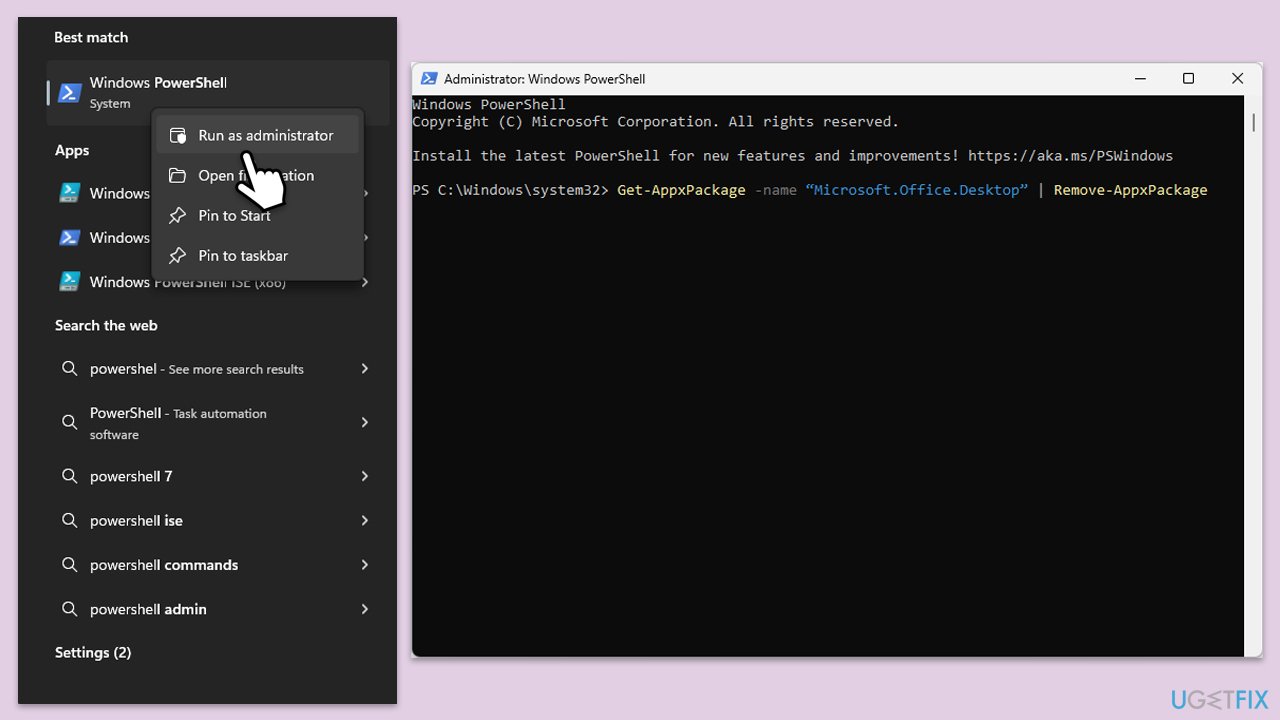
또는 제어판프로그램프로그램 및 기능
에서 설치된 Office 버전을 확인할 수 있습니다.수정 5. 클린 부팅 상태로 설치해 보세요
- Windows 검색창에 msconfig를 입력하고 Enter를 누르세요.
- 서비스 탭을 선택하세요.
- 모든 Microsoft 서비스 숨기기를 선택하고 모두 비활성화 를 선택합니다.
-
시작 탭을 선택하고 작업 관리자 열기를 클릭하세요.

수정 6. 프록시 또는 VPN 비활성화
프록시나 VPN이 Office 제품군 설치를 차단하고 있지 않은지 확인하세요.
- 시작을 마우스 오른쪽 버튼으로 클릭하고 네트워크 연결 을 선택합니다.
- VPN 섹션으로 이동하여 연결되어 있으면 비활성화하세요.
- 그런 다음 프록시 를 선택하세요.
- 여기에서 프록시가 활성화되어 있으면 비활성화하세요.

수정 7. 캐시 파일 지우기
- Win R을 눌러 실행 대화상자를 엽니다.
- %programfiles% 를 입력하고 Enter를 누르거나 확인 을 클릭하세요.
- 모든 Microsoft Office 폴더를 찾아서 삭제하세요.
- 휴지통을 비워 파일이 완전히 제거되었는지 확인하세요.

위 내용은 Windows에서 Microsoft Office 설치 오류 30183-1011을 수정하는 방법은 무엇입니까?의 상세 내용입니다. 자세한 내용은 PHP 중국어 웹사이트의 기타 관련 기사를 참조하세요!

핫 AI 도구

Undresser.AI Undress
사실적인 누드 사진을 만들기 위한 AI 기반 앱

AI Clothes Remover
사진에서 옷을 제거하는 온라인 AI 도구입니다.

Undress AI Tool
무료로 이미지를 벗다

Clothoff.io
AI 옷 제거제

Video Face Swap
완전히 무료인 AI 얼굴 교환 도구를 사용하여 모든 비디오의 얼굴을 쉽게 바꾸세요!

인기 기사

뜨거운 도구

메모장++7.3.1
사용하기 쉬운 무료 코드 편집기

SublimeText3 중국어 버전
중국어 버전, 사용하기 매우 쉽습니다.

스튜디오 13.0.1 보내기
강력한 PHP 통합 개발 환경

드림위버 CS6
시각적 웹 개발 도구

SublimeText3 Mac 버전
신 수준의 코드 편집 소프트웨어(SublimeText3)
 KB5055523을 수정하는 방법 Windows 11에 설치되지 않습니까?
Apr 10, 2025 pm 12:02 PM
KB5055523을 수정하는 방법 Windows 11에 설치되지 않습니까?
Apr 10, 2025 pm 12:02 PM
KB50555523 업데이트는 2025 년 4 월 8 일 Microsoft가 월간 패치 화요일 사이클의 일부로 OFFE의 일부로 발표 한 Windows 11 버전 24H2의 누적 업데이트입니다.
 KB5055518을 수정하는 방법 Windows 10에 설치되지 않습니까?
Apr 10, 2025 pm 12:01 PM
KB5055518을 수정하는 방법 Windows 10에 설치되지 않습니까?
Apr 10, 2025 pm 12:01 PM
Windows 업데이트 실패는 드문 일이 아니며 대부분의 사용자는 시스템과 어려움을 겪어야하며 시스템이 중요한 패치를 설치하지 못하면 대부분 좌절 해집니다.
 KB5055612 수정 방법 Windows 10에 설치되지 않습니까?
Apr 15, 2025 pm 10:00 PM
KB5055612 수정 방법 Windows 10에 설치되지 않습니까?
Apr 15, 2025 pm 10:00 PM
Windows 업데이트는 운영 체제를 안정적이고 안전하며 새로운 소프트웨어 또는 하드웨어와 호환하는 데 중요한 부분입니다. 그들은 정기적으로 발행됩니다. b
 일했습니다! Elder Scrolls IV : Oblivion Remastered Crashing을 수정하십시오
Apr 24, 2025 pm 08:06 PM
일했습니다! Elder Scrolls IV : Oblivion Remastered Crashing을 수정하십시오
Apr 24, 2025 pm 08:06 PM
Elder Scrolls 문제 해결 IV : Oblivion Remastered 런칭 및 성능 문제 Elder Scrolls IV : Oblivion Remastered의 충돌, 검은 색 화면 또는 로딩 문제가 발생합니까? 이 안내서는 일반적인 기술 문제에 대한 솔루션을 제공합니다.
 Clair Abscur Expedition 33 컨트롤러 PC에서 작동하지 않음 : 고정
Apr 25, 2025 pm 06:01 PM
Clair Abscur Expedition 33 컨트롤러 PC에서 작동하지 않음 : 고정
Apr 25, 2025 pm 06:01 PM
"Clair Obscur : Expedition 33"의 PC 버전의 실패 문제 해결 또한 "Clair Alccur : Expedition 33"컨트롤러의 PC 버전이 제대로 작동하지 않는다는 문제도 발생 했습니까? 걱정하지 마세요, 당신은 혼자가 아닙니다! 이 기사는 다양한 효과적인 솔루션을 제공합니다. "Clair Obscur : Expedition 33"은 PlayStation 5, Windows 및 Xbox Series X/S 플랫폼에서 시작되었습니다. 이 게임은 정확한 타이밍을 강조하는 매력적인 턴 기반 RPG입니다. 그것의 독창성은 전략적이고 빠른 반응의 완벽한 조화입니다. 원활한 작동
 KB5055528을 수정하는 방법 Windows 11에 설치되지 않습니까?
Apr 10, 2025 pm 12:00 PM
KB5055528을 수정하는 방법 Windows 11에 설치되지 않습니까?
Apr 10, 2025 pm 12:00 PM
Windows 업데이트는 시스템을 최신 상태로 유지하고 안전하며 효율적으로 유지하는 데 필수적이며 Windows 11 US의 보안 패치, 버그 수정 및 새로운 기능을 추가합니다.
 Clair Abscur : 원정 33 UE-Sandfall 게임 충돌? 3 가지 방법!
Apr 25, 2025 pm 08:02 PM
Clair Abscur : 원정 33 UE-Sandfall 게임 충돌? 3 가지 방법!
Apr 25, 2025 pm 08:02 PM
"Clair Absur : Expedition 33"에서 UE-Sandfall 게임 충돌 문제 해결 "Clair Obscur : Expedition 33"은 출시 후 플레이어가 널리 기대했지만 많은 플레이어가 게임을 시작할 때 UE-Sandfall이 충돌하고 마감되는 오류를 겪었습니다. 이 기사는 게임을 매끄럽게하는 데 도움이되는 세 가지 솔루션을 제공합니다. 방법 1 : 시작 옵션을 변경하십시오 스팀 스타트 업 옵션을 변경하여 게임 성능 및 그래픽 설정을 조정하십시오. 시작 옵션을 "-dx11"로 설정하십시오. 1 단계 : Steam 라이브러리를 열고 게임을 찾은 다음 마우스 오른쪽 버튼을 클릭하여 "속성"을 선택하십시오. 2 단계 : 일반 탭에서 시작 옵션 섹션을 찾으십시오.
 Windows 11 KB5055528 : 새로운 기능 및 설치에 실패하면 어떻게해야합니다.
Apr 16, 2025 pm 08:09 PM
Windows 11 KB5055528 : 새로운 기능 및 설치에 실패하면 어떻게해야합니다.
Apr 16, 2025 pm 08:09 PM
Windows 11 KB5055528 (2025 년 4 월 8 일에 출시) 자세한 설명 및 문제 해결 업데이트 Windows 11 23H2 사용자의 경우 Microsoft는 2025 년 4 월 8 일에 KB5055528 업데이트를 출시했습니다.이 기사에서는이 업데이트 개선 사항을 설명하고 설치 실패에 대한 솔루션을 제공합니다. KB5055528 업데이트 컨텐츠 : 이 업데이트는 Windows 11 23H2 사용자에게 많은 개선 사항과 새로운 기능을 제공합니다. 파일 탐색기 : 개선 된 텍스트 스케일링 및 파일 열기/저장 대화 상자 및 복사 대화 상자에 대한 접근성 향상. 설정 페이지 : 프로세서, 메모리, 스토리지 및 G를 신속하게 볼 수 있도록 "상단 카드"기능이 추가되었습니다.